Vše o způsobech, jak komprimovat soubory pomocí nástrojů pro kompresi AC3
Už jste někdy zažili mazání svých oblíbených souborů, protože vaše systémové zařízení je již plné? No, nejste sami. Nemůžeme se vyhnout tomu, abychom měli celé úložné zařízení, protože obsahuje mnoho souborů velké velikosti. Už se nemusíte bát. S pomocí tohoto příspěvku vás naučíme, jak komprimovat soubory AC3 pomocí AC3 komprese zvuku nástroje. Podívejte se na nejlepšího průvodce, na kterého se můžete spolehnout.
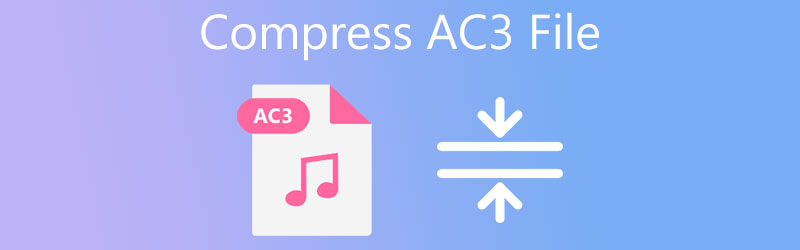
- Část 1. Informace o AC3 a kompresi zvuku
- Část 2. 3 způsoby komprese AC3
- Část 3. Často kladené otázky o kompresi AC3
Část 1. Informace o AC3 a kompresi zvuku
Možná se ptáte, co je soubor AC3 a kde se používá. Přípona souboru AC3 označuje soubor Audio Codec 3. Tento formát, stejně jako MP3, využívá ztrátovou kompresi, aby se minimalizovala celková velikost souboru. Byl vyvinut společností Dolby Laboratories a často se používá v kinech, počítačových hrách a CD. Kvůli velké velikosti souborů, které AC3 vlastní, jiní používají nástroje pro kompresi zvuku. Použití komprese může pomoci snížit velikost souborů. Komprese je proces odstranění dat ze souboru obrázku, zvuku nebo videa, aby se soubor zmenšil.
Část 2. 3 způsoby komprese AC3
V této části jsme uvedli nejvíce doporučené techniky komprese zvuku AC3, které si můžete stáhnout a najít online. Podívejte se na ně a zjistěte, který z nich preferujete.
1. Vidmore Video Converter
Video Converter Vidmore je tou nejlepší volbou, pokud jde o profesionalitu a uživatelskou přívětivost nástroje. Pro komprimaci souborů AC3 je to první a nejčastěji používaná alternativa. Tato vynikající aplikace je kompatibilní s Windows i Mac. Takže to bude fungovat na jakémkoli gadgetu. Díky jeho uživatelsky přívětivému rozhraní nemusíte být odborníkem na kompresi souborů AC3. Když komprimujete soubor, nemusíte se obávat o jeho kvalitu, protože můžete upravit parametry souboru. Ke všemu je postup převodu jednoduchý. Abychom vám pomohli pochopit, jak tento program funguje, níže je přesná metoda.
Krok 1: Získejte Vidmore Video Converter
Nejprve si budete muset stáhnout aplikaci, abyste mohli začít. Software je možné stáhnout kliknutím na níže uvedené odkazy. Otevřete a použijte software nainstalovaný v tomto okamžiku.
Krok 2: Nahrajte soubory AC3, které chcete komprimovat
Spusťte software a poté klepněte Přidat soubory nebo Plus pro přidání souborů. Poté vyberte soubor z úložiště vašeho zařízení, který chcete komprimovat.
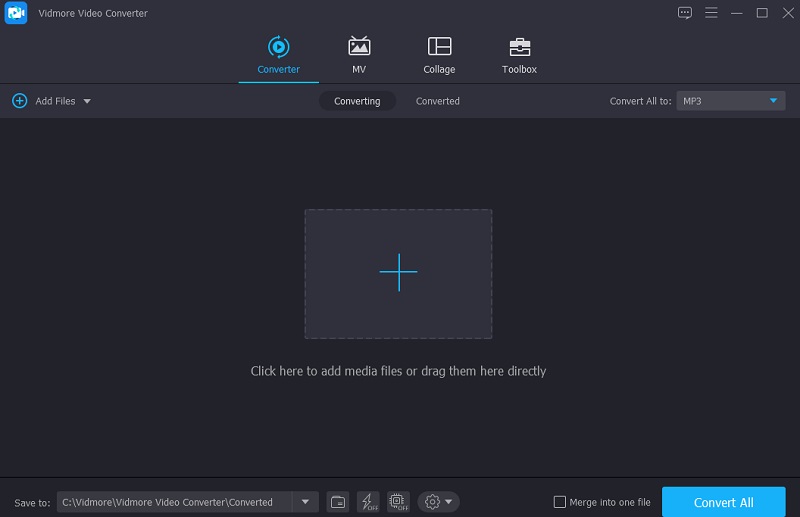
Krok 3: Pokračujte do Nastavení zvuku
Můžete jít do Zvuk po vložení souboru AC3 v rozbalovací nabídce vpravo. Před zahájením musíte vybrat formát souboru pro váš projekt. Máte-li mnoho možností kvality, vyberte si z nich tu s nízkým nebo středním datovým tokem.
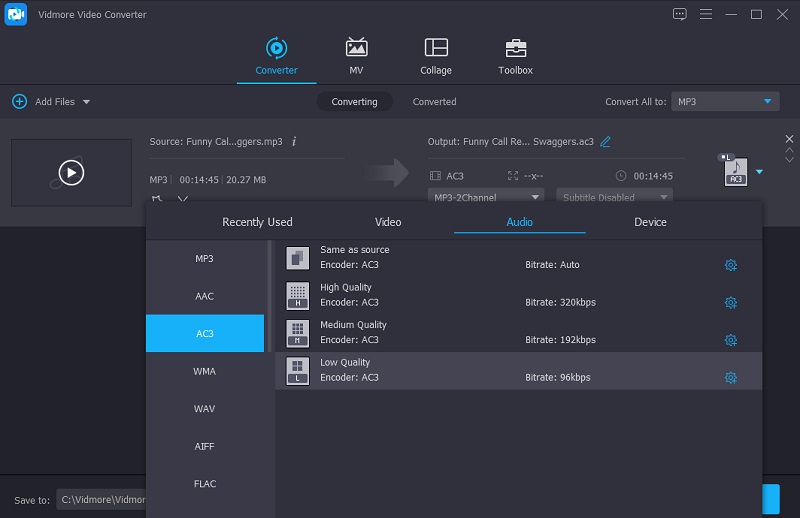
Krok 4: Zkomprimujte soubor AC3
Poté, co se rozhodnete pro datový tok, přejděte na Převést vše kartu pro kompresi zvukového souboru. Po několika sekundách čekání bude vše v pořádku! Z důvodu úspory místa byl váš soubor komprimován.
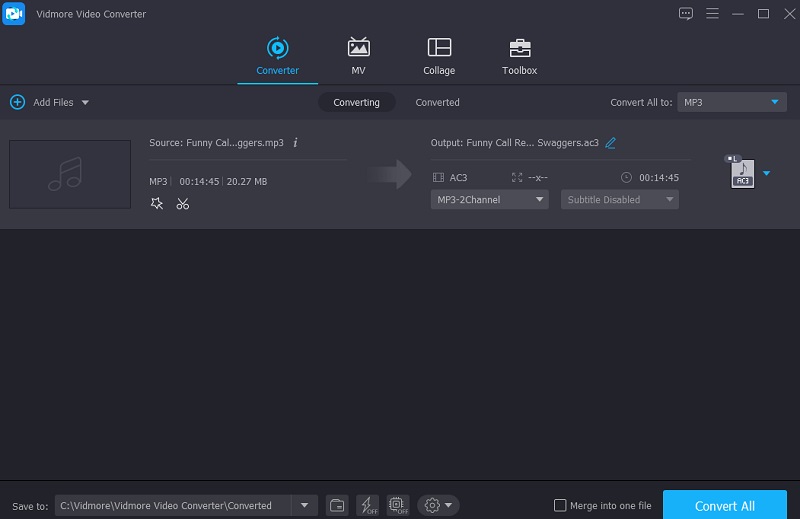
2. Vidmore Free Video Converter
Vidmore Free Video Converter je vaše nejlepší volba, pokud hledáte bezplatný online video konvertor. Rozhraní tohoto internetového nástroje je přímočaré. Nemá žádné problémy s kompresí souborů AC3. To je důvod, proč většinu lidí fascinuje tento snadno použitelný software. Všichni víme, že webové programy mají omezení, zejména pokud jde o převod. Tento online software tedy nabízí výhodu. Má nekonečnou konverzní kapacitu. Součástí je také stručný návod, jak zmenšit velikost souboru AC3.
Krok 1: Pro přístup ke spouštěči aplikace zadejte do vyhledávače Vidmore Free Video Converter a klikněte na Přidejte soubory k převodu knoflík.
Krok 2: Kdykoli znovu otevřete spouštěč, klepněte na Přidejte soubory k převodu knoflík. Otevře se složka obsahující všechny vaše soubory a poté importujete soubor, se kterým chcete pracovat.
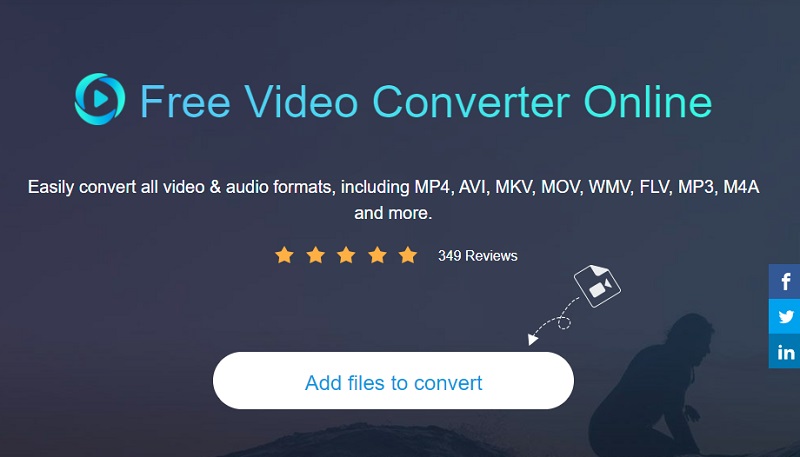
Krok 3: Chcete-li vybrat formát souboru, klikněte na Hudba ikona. Klikněte na ikonu Nastavení tlačítko v Přenosová rychlost rozbalovací nabídce a vyberte nejnižší hodnotu. Nakonec stiskněte OK tlačítko pro uložení změn.

Krok 4: Klikněte na ikonu Konvertovat až budete hotovi. Otevře se nové okno výběrem Vybrat složku možnost, která vám umožní vybrat nové umístění pro převedený soubor.
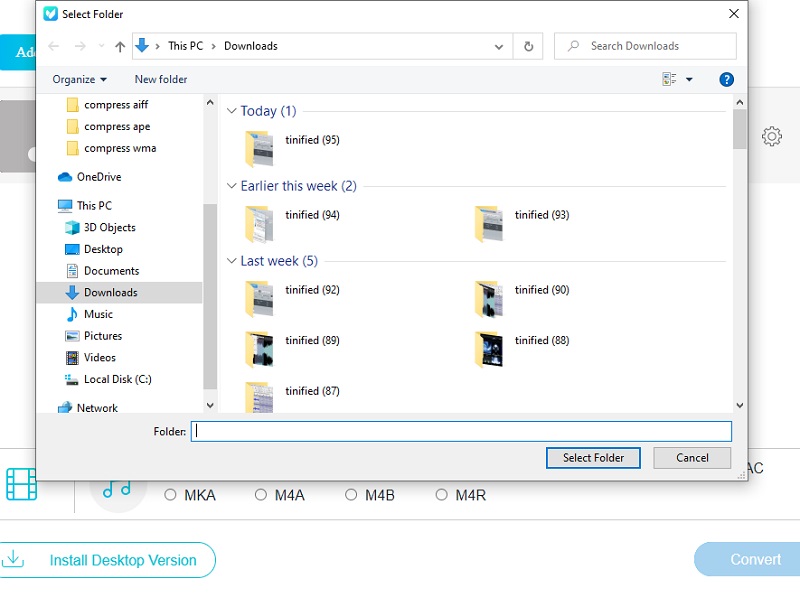
3. APřevést
AConvert je navíc vynikající prohlížeč souborů AC3 kompresor. Tento nástroj se používá hlavně k úpravě struktury souboru. Během tohoto období je možné zmenšit velikost souboru úpravou nastavení komprese. Je to bezpečný a přímočarý způsob, jak dokončit práci. Tento online převodník zachovává původní kvalitu souborů AC3 při jejich převodu do různých jiných formátů. Můžete sledovat, jak AConvert funguje, podle níže uvedených kroků.
Krok 1: Po kliknutí na odkaz v adresním řádku prohlížeče se zobrazí domovská stránka webu. Chcete-li přidat soubor na web, vyberte Vyberte soubor z Soubor Jídelní lístek.
Krok 2: Jakmile úspěšně přidáte soubor AC3 do hlavního rozhraní, můžete jej vybrat jako soubor AC3 Cílový formát. Poté zvolte bitovou rychlost, která je vhodná pro váš soubor AC3.
Krok 3: Chcete-li soubor převést a sestavit, klepněte na Převést nyní po provedení úprav. Můžete vidět proces dojít a uložit stejný soubor v komprimované podobě.

Část 3. Často kladené otázky o kompresi AC3
Který formát je lepší, AC3 nebo MP3?
Pokud jde o DVD, AC3 se stal standardem pro vícekanálové přenosy. Lepší bitové rychlosti než MP3 umožňují dosáhnout vyšší kvality, takže je ideální pro vysoce kvalitní zvuk.
Je AC3 lepší než DTS?
Kvalita zvuku těchto dvou je víceméně srovnatelná a velmi závisí na výstupním zařízení, zatímco jiní tvrdí, že DTS je o něco lepší.
Jak dobrý je formát AC3?
AC3 má pouze kanály s plným rozsahem a kvalita zvuku je vynikající. Funguje i se staršími verzemi Windows. 2. AC3 se stal průmyslovým standardem pro média DTV a DVD, přičemž prakticky každý nový film na DVD obsahoval zvukovou stopu DVD.
Závěr
S pomocí AC3 komprese techniky popsané v tomto příspěvku, můžete nyní ušetřit úložiště svého zařízení. Už nemusíte mazat své oblíbené soubory, protože je můžete komprimovat! A pokud dáváte přednost kompresoru AC3, který pracuje s dokonalostí, raději vyzkoušejte Vidmore Video Converter. Na co čekáš? Začněte šetřit místo na svém zařízení pomocí výše uvedených nástrojů.


